Pro-Q-Kine vzw heeft om het behalen van de kwaliteitscriteria te faciliteren, toegelaten online peer reviews en lezingen te mogen organiseren mits zij aan bepaalde regelgeving voldoen.
KNWV heeft het Zoom programma welke net zoals Skype een video-conferencing tool is maar met een aantal extra functionaliteiten die het verzorgen van online synchrone lessen vergemakkelijken en zelfs interactiviteit en groepswerk mogelijk maken.
Om alles goed te laten verlopen hebben heeft KNWV volgende korte handleiding opgesteld , gelieve deze strikt na te leven.
Hoe inloggen op Zoom?
Alle deelnemers van de Online peer reviews op 19, 20 en 26 mei 2020 zullen een mail ontvangen waarin zij een weblink zullen vinden om u in te loggen. Die link begint met https://zoom.us/j/ gevolgd door een reeks cijfers. Wilt u meer informatie over dit programma, klik dan op https://toledo.kuleuven.be/Handleiding%20ZOOM.pdf
Wanneer inloggen op de Peer Reviews?
Wanneer uw Peer review start om 18 u00 (of om 20u30) logt u minstens 5 minuten vooraf in zodat u uw camera en audiofuncties kan instellen.
Om 17u55 (of 20u25) STIPT zal de Zoom presentatie immers starten met enkele dia’s waarmee u kan zien of u alles correct hebt ingesteld. De moderator zal ook uw aanwezigheid opnemen.
Tijdens de voorstelling:
Omdat er 15 deelnemers zijn, zijn volgende punten strikt in acht te nemen zodat geen technische problemen ontstaan. De tekst refereert naar onderstaande figuur.
- Klik op de knop mute om de micro uit zetten, er verschijnt een rode streep. Uw micro moet altijd uitstaan wanneer de experte spreekt omdat anders teveel echo galmt. De moderator zal u ten gepaste tijde tijdens het overleg vragen om uw micro aan te zetten , maar voor de rest van de tijd blijft de micro uit . Anderzijds moet u wel uw luidsprekers van uw PC of tablet op maximum volume zetten om de spreker en de moderator goed te horen.
- Uw camera blijft de hele presentatie aan : start video mag niet doorstreept staan. Klik om te switchen.
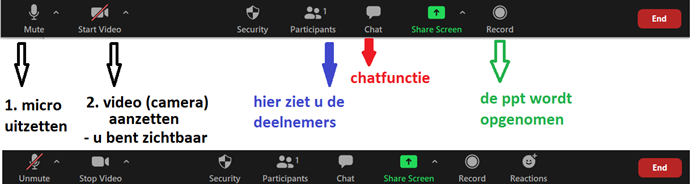
Accreditering
Voor , tijdens en na zal KNWV uw aanwezigheid checken op diverse manieren. uw deelname aan de gehele PR is noodzakelijk om uw accreditering te krijgen.
Problemen die kunnen optreden:
| u ziet geen beeld | uw webcam /camera staat niet aan Oplossing: klik op het pijltje van “start video” in de zwarte menubalk en vink uw webcamera aan. De rode streep doorheen het micro-ikoontje zal verwdijnen |
| U hoort niets of u hoort alles te stil | Uw luidsprekers staan niet aan, of staan op “stil” of uw micro staat aan (los op door UNMUTE) |
| U vliegt uit het programma | Start uw browser of de weblink naar Zoom terug op en herbegin de inlogprocedure |
| Slechte klank- en/of beeldkwaliteit | Wifiverbindingen geven soms problemen , probeer naar mogelijkheid met de kabel verbinding te maken |
